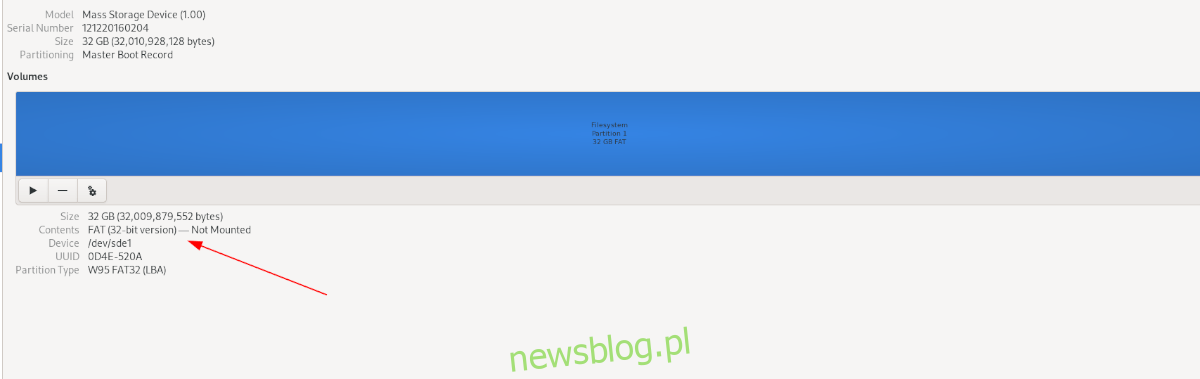Czy musisz sformatować urządzenie USB na Fat32 na swoim komputerze z systemem Linux? Nie możesz dowiedzieć się, jak sformatować system plików? Możemy pomóc! Postępuj zgodnie z instrukcjami, ponieważ pokazujemy, jak sformatować urządzenie USB do Fat32 w systemie Linux!
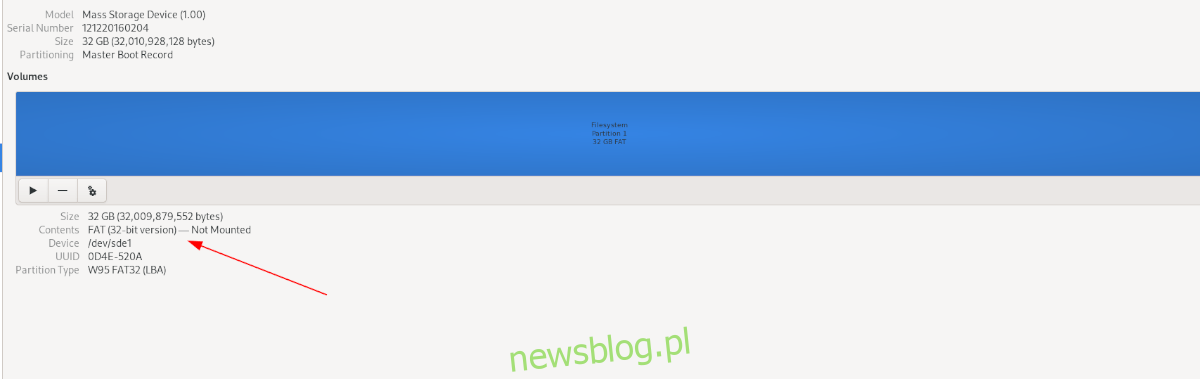
Spis treści:
Sformatuj urządzenie USB do Fat32 – Gnome Disk Utility
Aplikacja Gnome Disk Utility to najszybszy i najprostszy sposób, w jaki użytkownik Linuksa może sformatować urządzenie USB do Fat32. Powód? Ma łatwy w użyciu interfejs użytkownika, obsługuje format Fat32 i obsługuje takie funkcje, jak „szybkie formatowanie”.
Aby rozpocząć proces formatowania, musisz zainstalować Gnome Disk Utility na swoim komputerze. Niestety, chociaż Gnome Disk Utility jest dostarczany z wieloma systemami operacyjnymi Linux, nie jest dostarczany ze wszystkimi z nich.
Używając kombinacji klawiszy Ctrl + Alt + T, otwórz okno terminala na pulpicie systemu Linux. Możesz też otworzyć menu aplikacji, wyszukać „Terminal” i uruchomić aplikację w ten sposób.
Po otwarciu okna terminala postępuj zgodnie z instrukcjami instalacji narzędzia Gnome Disk Utility, które odpowiadają aktualnie używanemu systemowi Linux.
Ubuntu
W systemie Ubuntu zainstaluj aplikację Gnome Disk Utility za pomocą poniższego polecenia Apt.
sudo apt install gnome-disk-utility
Debian
Osoby korzystające z Debian Linux będą mogły zainstalować Gnome Disk Utility za pomocą polecenia Apt-get.
sudo apt-get install gnome-disk-utility
Arch Linux
Jeśli jesteś użytkownikiem Arch Linux, będziesz mógł szybko zainstalować Gnome Disk Utility za pomocą polecenia Pacman.
sudo pacman -S gnome-disk-utility
Fedora
W Fedorze Linux aplikacja Gnome Disk Utility może być już zainstalowana. Jeśli jednak tak nie jest, będziesz mógł go uruchomić za pomocą następującego polecenia Dnf.
sudo dnf install gnome-disk-utility
OpenSUSE
Jeśli używasz OpenSUSE Linux, będziesz mógł szybko zainstalować aplikację Gnome Disk Utility za pomocą następującego polecenia Zypper.
sudo zypper install gnome-disk-utility
Sformatuj urządzenie USB na Fat32
Po zainstalowaniu narzędzia Gnome Disk Utility na komputerze z systemem Linux wyszukaj „Dyski” w menu aplikacji. Gdy aplikacja jest otwarta, postępuj zgodnie z instrukcjami krok po kroku poniżej, aby dowiedzieć się, jak sformatować urządzenie USB na Fat32.
Krok 1: Podłącz urządzenie USB do portu USB. Po podłączeniu powinien pojawić się na pasku bocznym Gnome Disk Utility. Przejrzyj pasek boczny swojego urządzenia i kliknij go myszą.
Krok 2: Po zlokalizowaniu urządzenia i kliknięciu go myszą, zobaczysz przegląd urządzenia USB. Stąd znajdź menu Gnome Disk Utility i kliknij je.
Nie możesz znaleźć menu Gnome Disk Utility? Znajduje się bezpośrednio po lewej stronie przycisku minimalizowania.
Krok 3: W menu Gnome Disk Utility kliknij przycisk „Formatuj dysk”. Następnie znajdź menu „Usuń”.
W menu „Usuń” wybierz „Szybko” lub „Wolno”. Aby uzyskać najlepsze wyniki, zalecamy opcję „Wolno”, ponieważ jest ona bezpieczniejsza.
Krok 4: Po wybraniu opcji w menu „Usuń”, znajdź menu „Partycjonowanie”, wybierz „Kompatybilny ze wszystkimi systemami i urządzeniami (MBR / DOS)” i kliknij je.
Krok 5: W sekcji „Woluminy” swojego urządzenia znajdź przycisk „+” i kliknij go, aby utworzyć nową partycję. Po kliknięciu tego przycisku pojawi się okno „Utwórz partycję”.
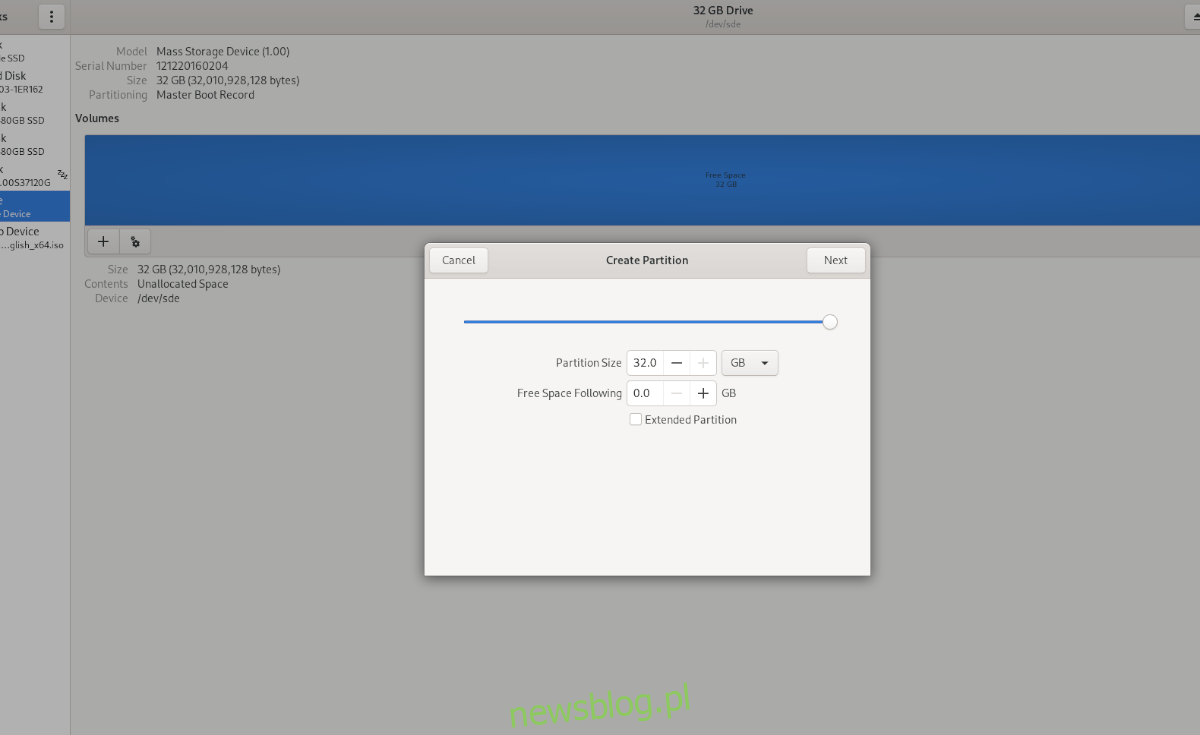
Korzystając z wyskakującego okienka, wybierz rozmiar partycji, ilość wolnego miejsca itp. Kliknij „Dalej”, aby przejść do następnej strony.
Krok 6: Na następnej stronie znajdź sekcję „Nazwa woluminu” i nazwij swój wolumin. Lub pozostaw to pole puste, jeśli tak zdecydujesz.
Znajdź przycisk „Usuń” i kliknij go, jeśli chcesz wcześniej wymazać urządzenie. Następnie znajdź „Typ” i kliknij „Do użytku ze wszystkimi systemami i urządzeniami (FAT).
Po zakończeniu kliknij „Utwórz”.
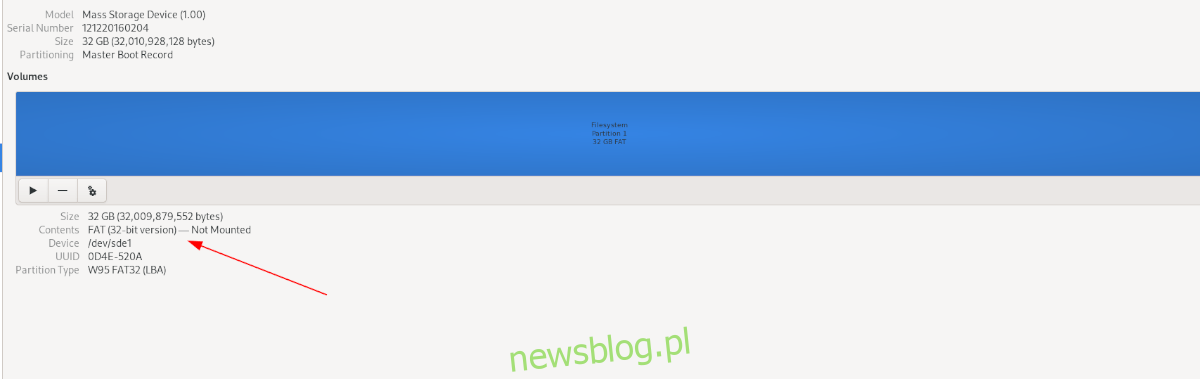
Krok 7: Po kliknięciu przycisku „Utwórz”, Gnome Disk Utility, Twoje urządzenie USB zostanie sformatowane do Fat32!
Sformatuj urządzenie USB do Fat32 – Mkfs
Innym szybkim sposobem sformatowania urządzenia USB do Fat32 jest użycie polecenia mkfs w terminalu. Aby rozpocząć proces, naciśnij Ctrl + Alt + T na klawiaturze, aby otworzyć terminal. Lub wyszukaj „terminal” w menu aplikacji i uruchom go w ten sposób.
Po otwarciu okna terminala podłącz urządzenie USB. Następnie uruchom lsblk w terminalu, aby wyświetlić wszystkie podłączone urządzenia magazynujące.
lsblk
Przejrzyj lsblk i znajdź swoje urządzenie USB i znajdź etykietę urządzenia. W tym przykładzie etykieta urządzenia to / dev / sde1. Twoje będą się różnić!
Uwaga: nie możesz dowiedzieć się, jak czytać lsblk? Zapoznaj się z naszym przewodnikiem, jak znaleźć informacje o dysku twardym, aby uzyskać pomoc!
Po zlokalizowaniu urządzenia USB odłącz je, jeśli nie zostało jeszcze odmontowane. Możesz to zrobić, wprowadzając polecenie umount wraz z etykietą urządzenia.
sudo umount /dev/sde1
Po odmontowaniu urządzenia użyj polecenia mkfs.vfat -F32, aby sformatować je do Fat32.
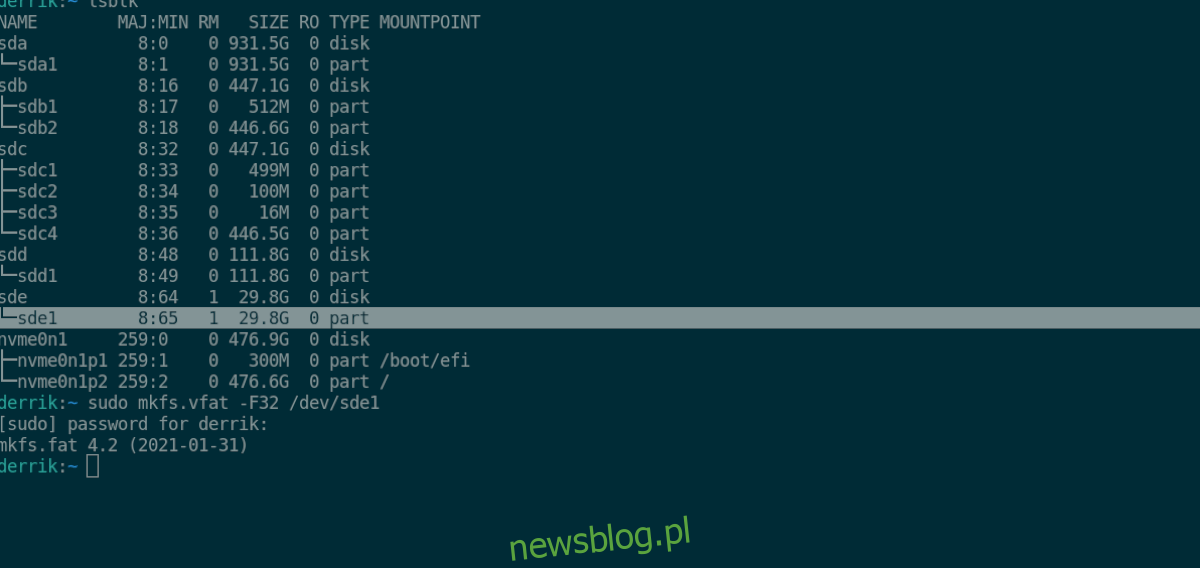
sudo mkfs.vfat -F32 /dev/sde1